Mac系統下MySql下載MySQL5.7及安裝圖解
- 小云云原創
- 2017-12-08 09:25:552940瀏覽
本文主要介紹了Mac系統下MySql下載MySQL5.7及詳細安裝圖解,本文圖文並茂給大家介紹的非常詳細,需要的朋友可以參考下,希望能幫助到大家。
一.在瀏覽器當中輸入以下位址
https://dev.mysql.com/downloads/mysql/
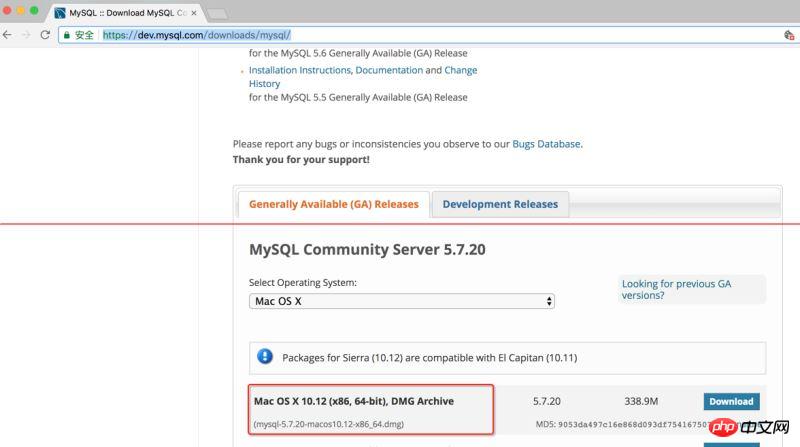
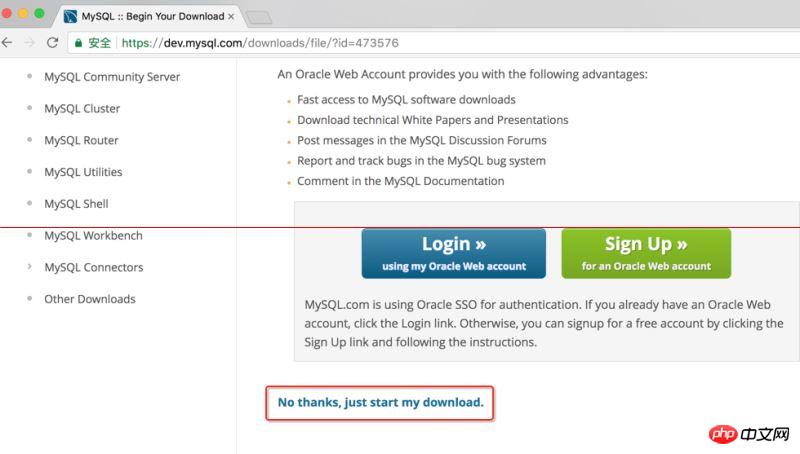
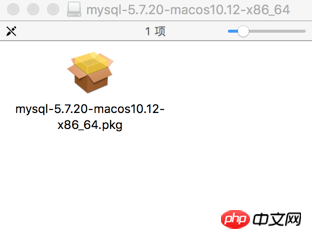
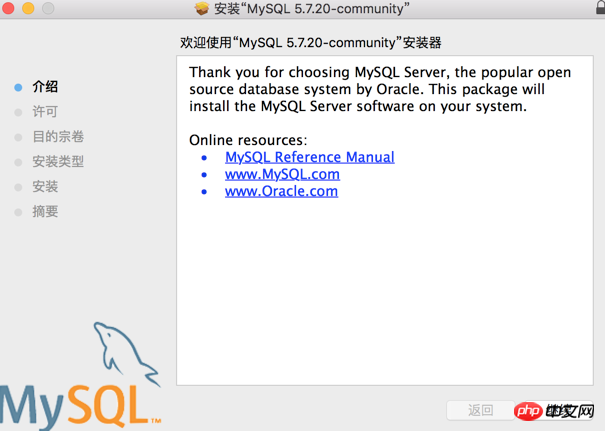
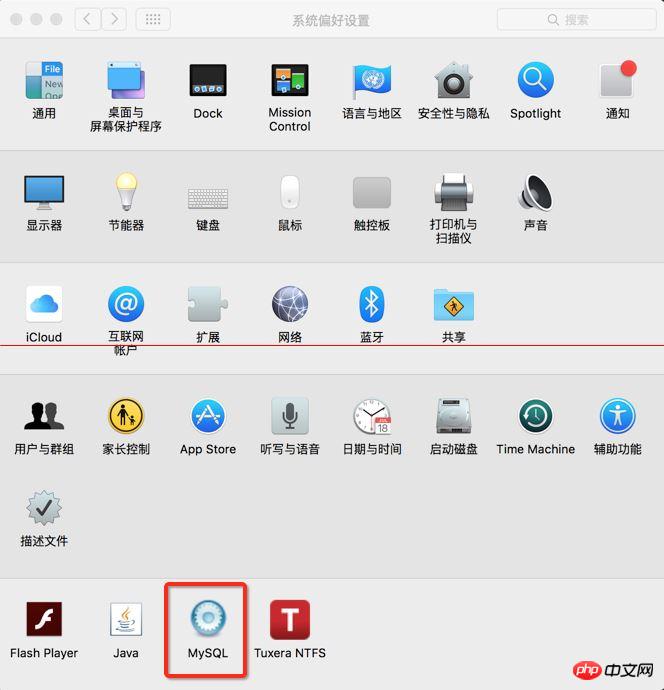
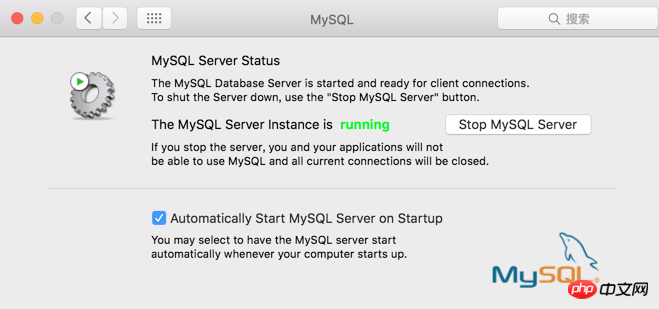

三.下載完成後,直接雙擊開啟,彈出以下介面,再繼續點選即可
#下面一直點繼續,和正學安裝其它軟體一樣
四.啟動MySQL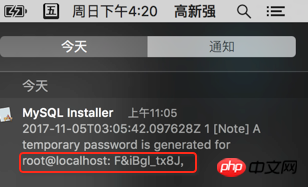
# 點擊後,啟動MySQL
#五.修改資料庫密碼
啟動完成後,開啟終端機
aliasmysql=/usr/local/mysql/bin /mysql
aliasmysqladmin=/usr/local/mysql/bin/mysqladmin
把上面兩個指令複製到終端當中執行,給兩個位址給一個暫存別名
# #目的是下一次執行可以直接執行mysql或mysqladmin
不需要再去來回切換目錄
#接下來修改資料庫密碼,執行以下指令 mysqladmin -u root -p password root123
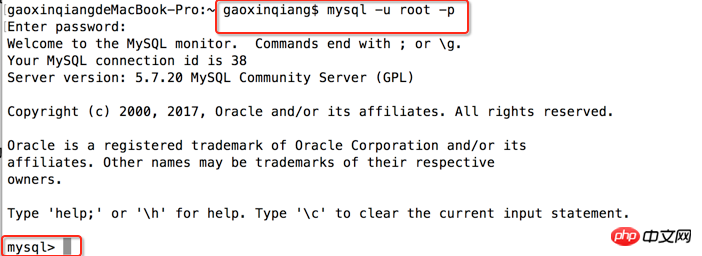 root123是我的新密碼,自行修改成自己想要設定的密碼
root123是我的新密碼,自行修改成自己想要設定的密碼
按回車後, 提示輸入密碼,此時讓輸入的密碼不是你電腦的密碼
以上是Mac系統下MySql下載MySQL5.7及安裝圖解的詳細內容。更多資訊請關注PHP中文網其他相關文章!
陳述:
本文內容由網友自願投稿,版權歸原作者所有。本站不承擔相應的法律責任。如發現涉嫌抄襲或侵權的內容,請聯絡admin@php.cn

